Mi cloud от xiaomi: настройка и вход в облако
Содержание:
- Установка Mi Cloud
- Вход и интерфейс
- Частые вопросы
- Ми Фит аккаунт
- Действия с фото- и видеоматериалами
- Бэкап и настройка резервного копирования
- Вход в облако с компьютера
- Подробнее о сервисе Mi Cloud
- Вход в Mi Cloud
- Что это такое
- Почему смартфоны блокируются при входе на официальный сайт i.mi.com
- Синхронизация Mi Cloud с телефоном
- Синхронизация контактов
- Как посмотреть фото в Mi Cloud на Xiaomi через телефон?
- Как отвязать смартфон xiaomi от mi аккаунта
- Вход и основные функции
- Синхронизация с Mi Cloud: что это?
- Хранение фотограий
- Как посмотреть содержимое Mi Cloud?
- Disclaimers
- Вход через телефон
- Как удалить ми аккаунт с доступом к аккаунту и без доступа
Установка Mi Cloud
Установка как таковая для начала работы не требуется. Достаточно зарегистрировать Mi Account. Его логин и пароль используются для входа во все сервисы Xiaomi.
Зайдите с компьютера на i.mi.com. Русского интерфейса нет, по умолчанию открывается англоязычная версия. Нажимаем кнопку «Sign in …», получаем перенаправление на страницу входа.
Два поля — логин и пароль, вводим данные и заходим.
Дальше нужно подтвердить свои действия, на привязанный к Mi аккаунту номер телефона придёт сообщение с кодом верификации.
Если вы решили заходить через Mi PC Suite, то посетите сайт pcsuite.mi.com. Там в глаза бросается оранжевая кнопка «Download Now» или «Загрузить сейчас», нажимаем.
На русском языке скачать программу не получится, опять доступен лишь англоязычный вариант. Чтобы установить на ПК приложение, запускаем загруженный .exe файл и следуем инструкциям.
Смартфон подключается к компьютеру посредством комплектного кабеля micro USB — USB, который используется для зарядки. Интерфейс программы интуитивно понятен, те же пункты меню, что и у веб-версии Mi Cloud, с теми же возможностями. PC Suite используется также для смены прошивки смартфона.
Ещё одна функция — выход в сеть для компьютера через мобильный интернет телефона. Возможности здесь гораздо шире, чем у стандартного средства MIUI. Доступно сохранение данных приложений и всей прошивки целиком.
Вход и интерфейс
Создание аккаунта в Mi Cloud полностью бесплатное, поэтому требуется только зарегистрироваться в системе и зайти в свой аккаунт. Перейти в облако можно по данной ссылке. Авторизоваться можно как с компьютерного, так и с мобильного устройства. Стоит отметить, что ресурс отображается, в частности, на английском языке, поскольку русское оформление отсутствует.

Затем войдите в систему посредством своего пароля и логина. Для последнего нередко используется номер мобильного, заданный при регистрации. Также необходимо придумать свой пароль. Если процедура была выполнена правильно, то при попадании на основную страницу, в центре будет указывать количество свободного места. При надобности доступную память можно увеличить более, чем 10 Гб в базовом варианте, что требует оплаты.

В верхней части справа будет отображаться ваш Ник, а слегка ниже раздел для переноса уведомлений на ваши смартфоны. Большой отдел справа предназначен для выведения информации о структуре данных телефона. Меню оформлено своеобразно, поэтому будут присутствовать следующие пункты:
- Gallary. Сюда будут перемещаться все фотографии и видеозаписи, при этом загрузить их на другой накопитель можно в любой момент. Присутствует также корзина для удаления всех ненужных данных;
- Компонент содержит все аудиозаписи, сделанные на диктофон. Для перемещения их в облако следует активировать подключение при записи;
- Ваши СМС. Тут можно проверять старые сообщения или заводить новые;
- Отдел сохранения номеров телефонной книги. Если произойдёт поломка или кража устройства, вы сможете продолжать связываться с товарищами или знакомыми. Контакты можно как загружать, так и отправлять, что наиболее эффективно для восстановления удалённого номера, который был стёрт менее чем два месяца назад.
Проект xiaomium.ru рекомендует опцию «Find device» для ситуаций с утратой смартфона, при этом можно удалить с него любую личную информацию. К тому же сервис предоставляет нахождения местоположения, в котором сейчас находится гаджет. Однако это актуально только в ситуациях, когда нашедший человек попробует зайти в Сеть с MIUI.
Частые вопросы
Почему при попытке входа в свой профиль Ксиоми появляется ошибка?
Очень часто подобная ошибка возникает на фоне блокировки мессенджера Telegram на территории РФ (блокировка распространяется на сервера, которые Ми аккаунт использует для авторизации). Чтобы исправить подобную проблему, используйте любое приложение с VPN. Но установить в программе любую страну, кроме России.
Как обратиться в техническую поддержку Ксиоми для решения вопросов, связанных с входом в свой аккаунт?
Перейдите на страницу https://static.account.xiaomi.com/html/faq/ru_RU/faqList.html, где собраны ответы на распространенные вопросы пользователей. Там же находится ссылка «Обратная связь» с контактами компании.
Ми Фит аккаунт
Mi Fit – популярное приложение от Xiaomi, которое синхронизуется с фитнес-браслетом Mi Band. С его помощью можно отследить качество и количество сна, наглядно увидеть прогресс тренировок. Программа помогает оценить состояние здоровья пользователя, измеряет пульс и имеет прочие полезные функции (встроенный будильник с вибрацией, составление плана тренировок, получение уведомлений).
Приложение Mi Fit также совместимо с другими гаджетами – умные часы Amazfit, весы Body Composition Scale, кроссовки Mijia Smart Shoes.
Для скачивания программы на свой смартфон используйте следующие ссылки:
| Андроид | Айфон |
| https://play.google.coml=US | https://apps.apple.com/ru/app/mi-fit/id938688461 |
После первого входа в приложение нажмите на «Mi аккаунт» и введите стандартные авторизационные данные своего профиля, чтобы совершить вход. Личный кабинет, который будет использоваться в приложении, не полностью совпадает с обычным профилем Xiaomi. Необходимо дополнительно указать параметры своего тела, дату рождения, пол, вес. Пользователю присваивается другой id, который не будет совпадать с id профиля Ксиоми. После авторизации в приложении и настройки ЛК дальнейшие входы выполняются автоматически.
Действия с фото- и видеоматериалами
Интерфейс Mi Cloud понятен и удобен: из любой вкладки можно зайти в другую или вернуться домой.
По умолчанию фотографии и видео загружаются в облако в исходном виде, а на устройстве размещается версия в сжатом формате для экономии памяти. Но по желанию можно отключить эту функцию, оставляя данные стандартного размера.
Мi Cloud позволяет просматривать, группировать, переименовывать полученные файлы. При удалении они сначала отправляются в корзину (вкладка Trash). Там они будут храниться еще 30 дней, после чего стираются окончательно. Делается это для подстраховки, чтобы не потерять нужные сведения.
Иногда в галерее обнаруживаются фото или видео, которые вроде бы должны отсутствовать. Происходит это в случаях, когда для удаления используется Проводник, так как остается папка .thumbnails с сохраненными миниатюрами. Поэтому лучше убирать файлы с помощью инструментов Галереи.
Бэкап и настройка резервного копирования
Резервное копирование позволяет не настраивать вручную телефон после смены прошивки или сброса настроек, а восстановить всё (включая приложения и их файлы) из облака Mi Cloud. Запустить резервное копирование довольно просто.
Включение резервного копирования
- Откройте параметры телефона с помощью соответствующей иконки на главном экране.
- Перейдите в раздел «О телефоне».
- Тапните по пункту «Резервирование и восстановление».
- Выберите раздел Xiaomi Cloud.
- Нажмите плитку «Резервирование данных».
- Отметьте авторезервирование и нажмите кнопку «Начать».
ТОП-5 производительных смартфонов Xiaomi по рейтингу AnTuTu:
- 1 Black Shark 4 Pro 867578 баллов
- 2 POCO F3 Pro 821847 баллов
- 3 Xiaomi Mi 11 Ultra 817225 баллов
- 4 Xiaomi Mi Mix Fold 815000 баллов
- 5 Xiaomi Mi 11 Pro 804210 баллов
Создание резервной копии занимает от 5 до 15 минут. Время зависит от вашего интернет-соединения и объёма резервируемых данных.
Восстановление бекапа из облака Ми Клауд
- Запустите настройки при помощи соответствующего ярлыка.
- Переместитесь в раздел «О телефоне».
- Нажмите «Резервирование и восстановление».
- Выберите Xiaomi Cloud.
- Нажмите на плитку «Резервирование».
- Выберите «Восстановить из облака».
- Отметьте нужную копию и тапните «Восстановить из этой копии».
Процесс восстановления данных может занять до получаса. Всё зависит от того, насколько нагружены серверы Xiaomi. Также немаловажную роль играет скорость интернет-соединения. Придётся запастись терпением.
Удаление резервной копии
- Перейдите в параметры раздел «О телефоне».
- Выберите «Резервирование и восстановление».
- Тапните Xiaomi Cloud.
- Нажмите плитку «Резервирование».
- Выберите «Управление резервными копиями».
- Выберите нужный бэкап и тапните «Удалить».
- Подтвердите действие кнопкой «Удалить».
После этого восстановить смартфон при помощи сохранённой резервной копии не получится, поскольку она будет уничтожена. Это действие позволит освободить место в облаке.
Вход в облако с компьютера
На мобильных устройствах данного бренда имеется специальное приложение для быстрого доступа к облаку, в котором не нужно многократно авторизироваться.
Но как получить доступ к данным со стационарного компьютера?
Чтобы это сделать, следуйте алгоритму, приведенному ниже:
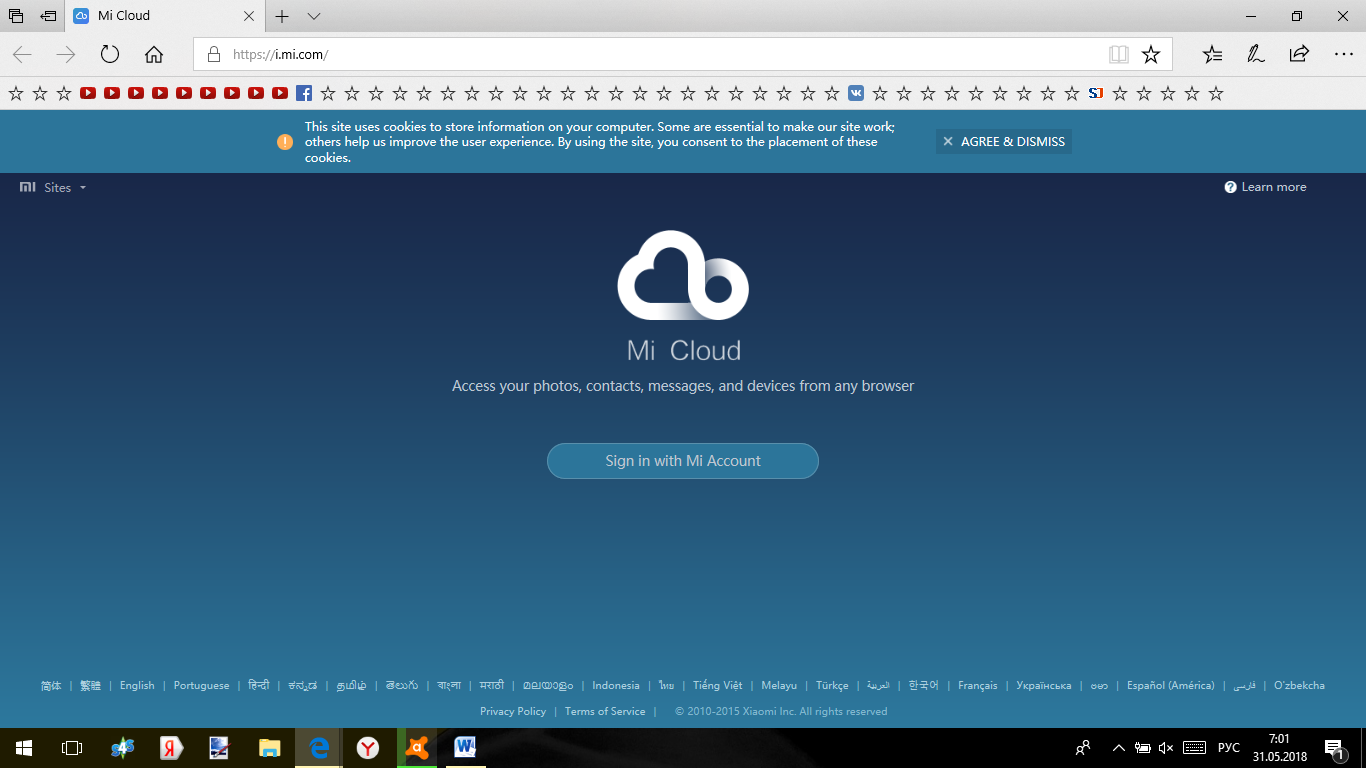
<Рис. 4 Регистрация>
- Прямо в центре страницы находится овальная кнопка Sign in With Mi Account (Войти на сайт, используя Mi-аккаунт) – нажмите на нее;
- Откроется традиционная страница входа в учетную запись – в верхней строке введите номер телефона, адрес электронной почты или Mi-логин, указанные вами при создании аккаунта для пользования облаком и другими сервисами Xiaomi;
- Ниже введите пароль от аккаунта;
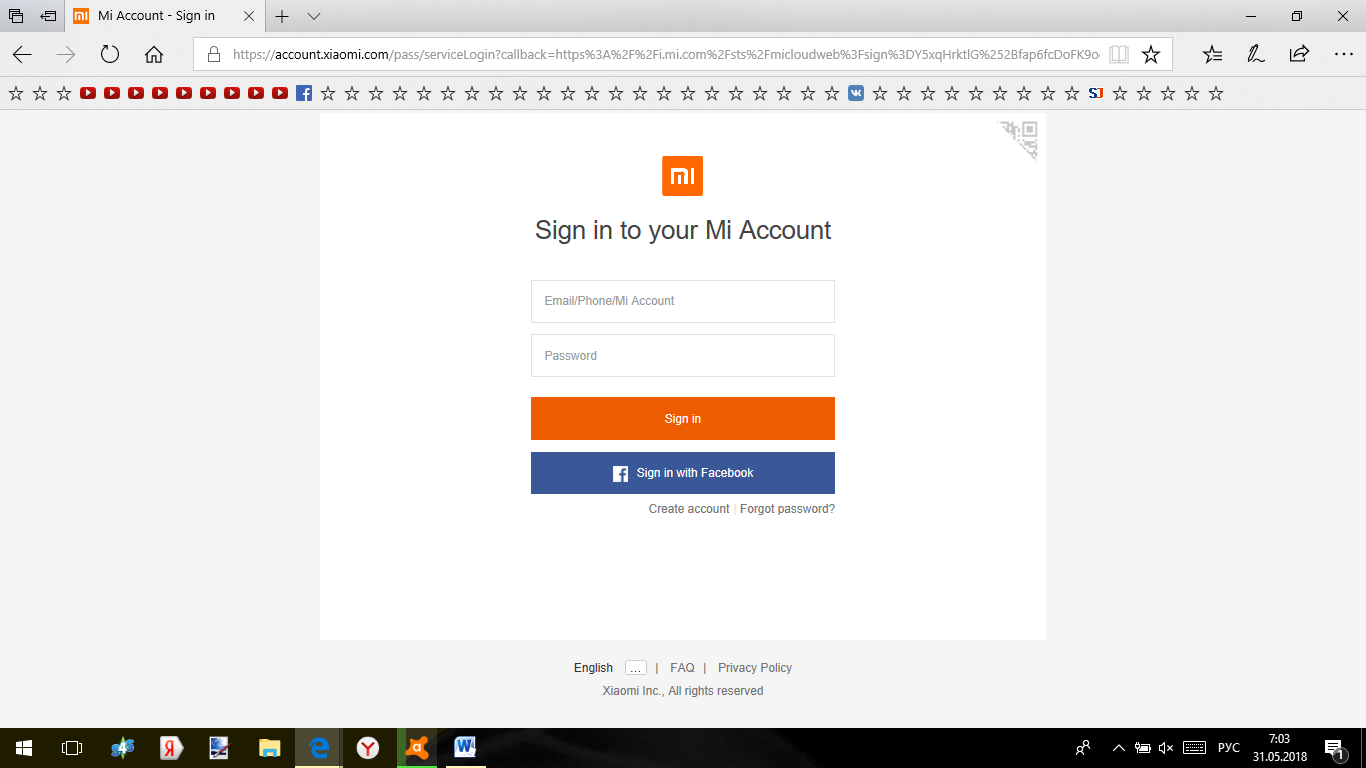
<Рис. 5 Форма входа>
- Нажмите кнопку Sign in (Войти);
- Вы также можете воспользоваться альтернативным методом и авторизироваться на сайте с помощью социальной сети – нажмите на соответствующую синюю кнопку под формой регистрации;
- Вас переадресует на стартовую страницу Фейсбука, где нужно будет дать все необходимые разрешения и подтверждения;
- Вы войдете на сайт автоматически (метод работает только для пользователей, уже имеющих аккаунт на Facebook и авторизированных в нем с используемого ПК, а также для тех, кто уже осуществлял такую авторизацию в облаке или иных сервисах Xiaomi);
- Еще один альтернативный метод – использование QR-кода для автоматической авторизации;
- Для этого нажмите на правый верхний угол формы входа, на зону с изображением уголка QR-кода;
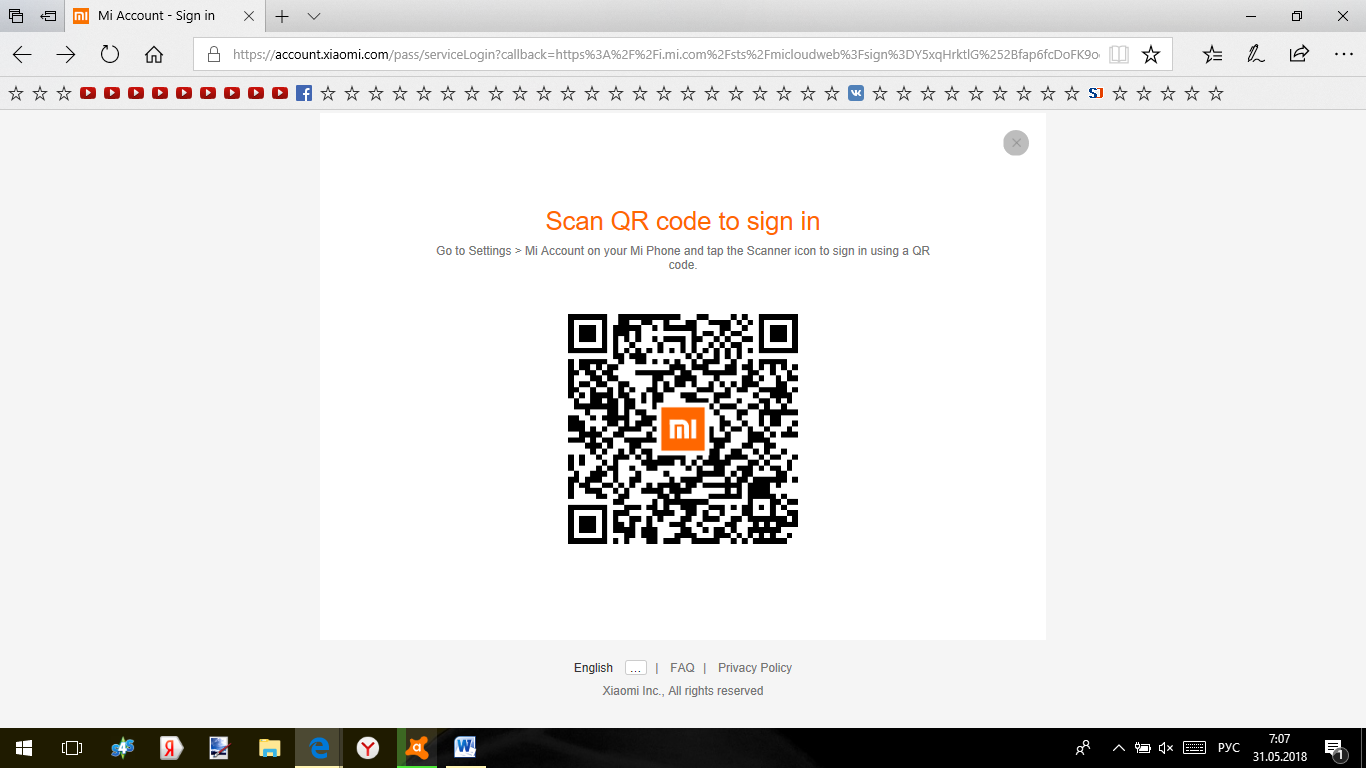
<Рис. 6 Код>
- Перейдите в настройки вашего телефона, с которого у вас уже выполнен вход в аккаунт;
- Перейдите в Mi-аккаунт на вашем телефоне и нажмите в нем кнопку Scanner icon to Sign in using a QR-code;
- Просканируйте код на экране привычным образом, смартфон произведет соответствующие изменения и с компьютера будет выполнен автоматический вход в аккаунт;
- Учтите, что коды постоянно обновляются, потому сканировать его нужно как можно скорее, после нажатия кнопки и генерации кода.
Вы увидите облако. С ПК оно выглядит, как ряд круглых значков-категорий на синем фоне (Контакты, Заметки, Сообщения, Галерея, Найти устройство и другое). Кликните мышью по любой из этих иконок и вы получите доступ к данным определенного типа.
Потеря пароля
Если вы потеряли или забыли пароль от вашего облака, то для входа в него с ПК вам в любом случае потребуется иметь под рукой телефон.
Чтобы восстановить пароль от хранилища действуйте следующим образом:
- Повторите пункты первый и второй из предыдущей инструкции;
- В самом низу формы ввода, под синей кнопкой входа через Facebook найдите ссылку Forgot Password и нажмите на нее;
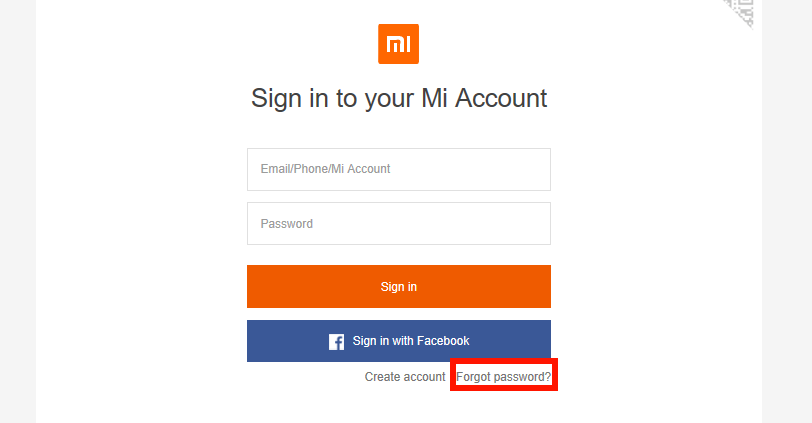
<Рис. 7 Восстановление пароля>
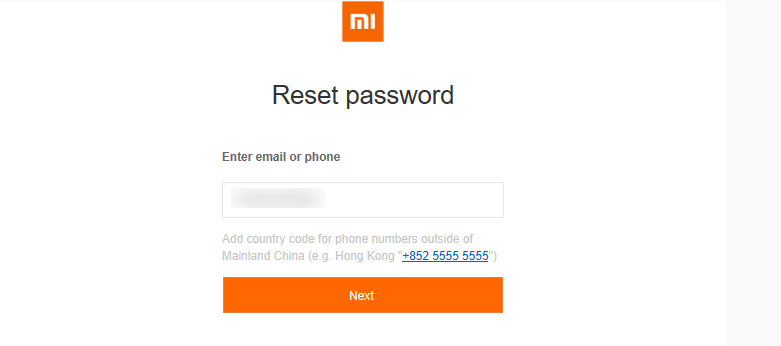
<Рис. 8 Форма заполнения при восстановлении пароля>
- Нажмите оранжевую кнопку Next;
- На ваш номер телефона, указанный в форме будет отправлен код для восстановления – его вы введете на сайте, и доступ к генерации нового пароля для аккаунта будет открыт.
Если у вас под рукой нет мобильного телефона, на который производилась регистрация учетной записи, то восстановить пароль от нее никаким образом не удастся.
Полезная информация:
Если ищите облачное хранилище на Андроид обратите внимание на программу Mediafire. Она может похвастаться очень удобным и понятным интерфейсом, в котором сможет разобраться даже новичок
Также многие пользователи ценят наличие 12 ГБ предоставляемой памяти.
Подробнее о сервисе Mi Cloud
У каждого человека есть свой мобильный телефон и компьютер. Большое количество файлов накапливается в памяти устройств, иногда этой памяти становится недостаточно. Есть данные, которые мы просто боимся потерять. Для этого существуют облачные сервисы, которые предоставляют всем пользователям место для размещения файлов на удаленном сервере. Они будут находится под защитой, а вход будет закрыт паролем, который вы укажите самостоятельно.
Таким сервисом является Mi Cloud. Здесь можно хранить любые данные без исключения. Он не выделяется особыми функциями среди других подобных сервисов. Но для русскоязычных пользователей применять его будет затруднительно. Сервис не имеет русского языка ни в настольном приложении, ни на веб-сайте.
Вход в Mi Cloud
Откроется главное меню облака, выглядит оно следующим образом:
В верхней части экрана отображено количество подключенных устройств, свободная память и язык. По центру мы видим меню, состоящее из 6 пунктов, разберем каждый из них.
Contacts
Здесь хранятся ваши контакты, которые в случае потери смартфона можно будет легко восстановить — очень удобная функция. Если вы не настраивали синхронизацию, то при первом входе в данный пункт меню список может оказаться пустым:
Чтобы это исправить, в смартфоне переходим в Настройки > Mi Аккаунт > Mi Cloud и активируем синхронизацию контактов.
Как видите, тут же можно синхронизировать сообщения, галерею, заметки и так далее.
Если контакты все еще не появились в облаке, есть еще один способ это исправить. Вероятнее всего они сохранились в гугл аккаунт. Для того, чтобы перенести их в Mi account, открываем пункт «Телефон» вкладка «Контакты» и зажимаем на смартфоне левую сенсорную клавишу (три горизонтальных полоски). Откроется меню, где можно осуществить трансфер. Теперь все должно заработать и в облаке вы увидите следующую картину:
Здесь можно не только хранить, переносить и добавлять новые контакты, но и восстановить удаленные (до 2 месяцев назад).
Find device
Эта весьма полезная функция поможет вам отыскать смартфон в случае утраты, заблокировать его или стереть все данные. О том, как найти телефон можете почитать тут.
- https://migeek.ru/settings/oblachnyj-servis-mi-cloud
- https://mi-faq.ru/kak-polzovatsya-mi-cloud.html
- https://xiaominfo.ru/faq/oblachnyj-servis-mi-cloud
Что это такое
Mi аккаунт – это специальная учетная запись, которую обязан создать каждый владелец телефона Ксиоми. Кабинет пользователя содержит личную информацию о нем. Авторизация в Mi аккаунте помогает привязать к одной учетной записи все устройства Xiaomi и управлять ими. Также при помощи данной платформы можно выполнить следующие действия:
- Mi Cloud. Пользователи получают доступ к облачному хранилищу, где можно хранить свои контакты, сообщения, фотографии, видеофайлы, различные полезные записи. Благодаря Ми Клауд получится отследить местонахождение телефона, что актуально в случае его пропажи.
- Получение последних версий прошивок и актуальных обновлений для своих устройств.
- Управление смартфоном или другим устройством через компьютер.
- Получение данных от других устройств Xiaomi – умных весов Smart Scale, часов, кроссовок.
- Использование различных вспомогательных сервисов – финансовых (Mi Credits, Mi Wallet, Mi Pass), для получения новостей и общения (Mi Community).
Создание своего аккаунта Сяоми поможет выполнить синхронизацию популярного фитнес-браслета Mi Band с приложением Ми Фит Особенностью платформы является то, что она функционирует без срока действия и предоставляется совершенно бесплатно. Оплата изымается за некоторые дополнительные услуги, о чем пользователь обязательно предупреждается. Подробную информацию об особенностях и нюансах выполнения регистрации можно узнать в статье «Создать Ми аккаунт».
Почему смартфоны блокируются при входе на официальный сайт i.mi.com
На этапе первого запуска смартфона после покупки в магазине пользователь должен создать аккаунт в системе Xiaomi. Этот процесс идентичен с другими известными мобильными экосистемами (Google, Apple), где пользователю также навязывают создания личного профиля. Это необходимо, чтобы защитить свой смартфон он доступа к нему посторонних людей. А также это способствует быстрому поиску мобильного устройства в случае его утери. После того, как был создан аккаунт MI, пользователю необязательно применять сервисы Ксяоми.

Но на разных этапах данные для входа могут понадобиться. Если телефоном сможет завладеть кто-то другой, он вынужден будет использовать ваш аккаунт. За это время есть все шансы отследить его через интернет и мобильные сети. Когда он решит сбросить настройки, то не сможет войти в аккаунт MI без необходимых данных, которых у него нет.
Синхронизация Mi Cloud с телефоном
Синхронизация Mi Cloud происходит довольно просто. Как только эта функция включается, на смартфон начинается скачивание зарезервированных файлов. В то же время новые данные со смартфона попадают в облако.
Включение синхронизации с облаком
- Запустите настройки и перейдите в раздел «Аккаунты и синхронизация».
- В самом низу экрана тапните Xiaomi Cloud.
- Затем нажмите на кнопку «Синхр» (такой перевод Sync в интерфейсе MIUI на русский, может исправят в будущем).
Процесс обновления начнётся и завершится автоматически. После синхронизации в смартфоне появятся данные, которые находились в облаке. Теперь ими можно управлять. К примеру, удалить то, что не нужно, при этом сохраняя файл в облаке.
Удаление фото
- Откройте галерею (Xiaomi Cloud Gallery).
- Выберите фото, которое хотите удалить долгим нажатием на экран.
- Внизу нажмите кнопку «Удалить».
- Подтвердите действие.
Фото будет удалено из телефона, однако в Mi Cloud оно останется в корзине, и будет храниться там в течение 30 дней. Чтобы восстановить удалённое фото на Xiaomi, достаточно зайти в облако через компьютер в течение 30 дней с момента его удаления и восстановить файл.
Синхронизация контактов
Чтобы синхронизировать контакты с ми облаком, вам нужно зайти в настройки телефона и включить данную функцию.
Иногда контакты не хотят сами начинать синхронизироваться, для этого нам нужно открыть меню контактов и выбрать «Импорт и экспорт», затем «В ми аккаунт».
Возможные ошибки синхронизации
Если mi cloud оповещает об ошибке синхронизации контактов или смс, причины может быть две:
- Неправильная прошивка устройства (остался мусор с предыдущей прошивки)
- Глюк сервера Xiaomi (проблема локализации и кириллицы)
Многим помогают следующие действия:
- Переключить язык телефона на английский
- Удалить на время номера из черного списка контактов.
Как посмотреть фото в Mi Cloud на Xiaomi через телефон?
Использование смартфона значительно упрощает проведение операций с фото данными. Если нужно просмотреть фотографии, потребуется действовать следующим образом:
- Нужно зайти в настройки Xiaomi смартфона.
- Находится пункт Аккаунты и выбирается Иные профили.
- Проводится регистрация персональной страницы через почту или мобильный.
- Нажимается нужный вариант регистрации и заполняется запрашиваемая информация.
- Осуществляется подтверждение – через ссылку на почте или мобильный – зависит от выбранного варианта регистрации.
После осуществления подобных операций следует произвести авторизацию посредством введения учетных данных. Если сервис запросит определенные разрешения, нужно проставить согласие и можно просматривать содержимого в галерее.
Как отвязать смартфон xiaomi от mi аккаунта
В нынешнее время производители мобильных устройств стараются сделать воровство смартфонов невыгодным делом, благодаря привязке телефона владельца к его личному аккаунту, без доступа к которому пользоваться телефоном не представляется возможным. Но бывают ситуации, когда пользователю необходимо как-то отвязать xiaomi от mi аккаунта. Из популярных причин можно отметить две:
- Продажа устройства и необходимость убрать все предыдущие данные с него. Инструкцию об этом можно прочитать тут.
- Устройство при загрузке просит пароль, а вы его забыли. О способах восстановления пароля можно прочитать в этой статье.
В данной статье мы рассмотрим несколько способов отвязки телефона от аккаунта в зависимости от вашего случая.
У вас есть доступ к mi аккаунту
Отвязка телефона от ми аккаунта
Отвязывать ми аккаунт нужно через само устройство. Обязательно запишите id номер вашего аккаунта и пароль, поскольку эти данные могут вам потребоваться, чтобы выйти из аккаунта на телефоне. Переходим в настройки вашего смартфона, затем в пункт меню «Mi аккаунт».
Там нам нужно нажать внизу на кнопку «Удалить аккаунт». После этого ваш смартфон будет отвязан от учетной записи xiaomi.
Удаление ми аккаунта
Для подтверждения нужно поставить галочку рядом с надписью «Yes, I want to permanently delete my MI Account» и нажать оранжевую кнопку «Delete account». Удаление завершено.
У вас нету доступа к mi аккаунту
Сброс устройства
Вариант, который срабатывает далеко не у всех, это попробовать сделать полный сброс (вайп) устройства через рекавери, при нем удаляются все ваши данные с телефона, этот способ не дает 100% гарантии, что телефон не попросит у вас снова пароль. Инструкцию как сбросить xiaomi можно прочитать тут.
Прошивка устройства
Если сброс не помог, то возможно, поможет прошивка устройства. Некоторым пользователям она помогала, но также далеко не всем. Прошивать устройства с процессором Snapdragon надо через fastboot, miflash, для MTK – через flashtool. Если судить по некоторым отзывам на форумах, нужно использовать старую версию прошивки, чтобы убрать проверку ми аккаунта при загрузке смартфона. Желательно использовать версию до MIUI 7, если таковой нет для вашего устройства, то используем, например, версию 7.0.2.0. К сожалению, подтверждения работоспособности этого способа у нас нет. Вполне возможно, что после прошивки смартфон первое время не запросит пароль, но как только вы подключите его к интернету, он может его с вас потребовать, поскольку аккаунт зашивается в железо смартфона.
Обращение к специалистам
Если же техническая поддержка Xiaomi не смогла вам помочь в связи с отсутствием документов о покупке, коробки или телефон был заблокирован предыдущим владельцем смартфона, то единственным решением проблемы будет обращение к профессионалам. Специалисты Сервисного центра Орбита проводят разблокировку любых смартфонов Xiaomi в течении 1 дня, на данный момент это лучший сервисный центр Xiaomi в России.
На данный момент — это все известные варианты решения этой проблемы, если будут выходить в счет новые решения – мы обязательно их опубликуем, если вы знаете еще какие-то способы – пишите в комментарии, будем рады добавить их в статью.
Вход и основные функции
Нажимаем «Sign in with Mi Account», вводим ваш id (логин) и пароль от аккаунта. После авторизации вы попадете на страницу главного меню. Посередине сверху будет информация о подключенных устройствах и доступной памяти. Как её освободить или увеличить, можно прочитать в этой статье. Вверху справа – ваш никнейм, чуть ниже его — окошко, через которое вы можете отправлять текстовые сообщения на все ваши устройства. Посередине располагаются разделы, в которых хранится информация со смартфона.
Contacts – Телефонная книга, там хранятся все ваши контакты, это очень удобно, даже если что-то случится со смартфоном, все данные записной книжки останутся у вас. Более того, вы можете импортировать, экспортировать и даже восстанавливать контакты, удаленные 2 месяца назад (Restore contacts).
Messages – Через облако вы также можете просматривать все ваши сообщения и даже переписываться.
Gallery – В галерее находятся все ваши фотографии и видеозаписи, которые вы можете скачать оттуда в оригинальном качестве в любой момент. Это очень удобно. В галерее есть корзина, все удаленные фото находятся там и занимают место.
В разделе notes вы сможете найти все ваши заметки, которые можно отредактировать или удалить.
Recordings – тут хранятся все ваши записи диктофона (при включенной синхронизации).
Find device поможет вам найти ваше устройство или стереть все данные с него. О том, как найти свое устройство, можно прочитать в этой статье.
Помимо видимой информации, в облаке еще много других синхронизируемых данных, это могут быть бэкапы ваших приложений, музыка, данные о wi-fi сетях, история браузера, история звонков, черный список контактов.
Все настройки облака осуществляются через меню телефона: «Настройки» > «Mi Cloud». Там вы можете отключить ненужные функции синхронизации. Почти в каждой новой прошивке все больше данных начинает синхронизироваться с облаком, поэтому, вполне возможно, что на момент чтения этой статьи функций станет больше. Стоит напомнить, что рекомендуется включить опцию поиска смартфона, благодаря ей, многие владельцы смогли вернуть себе украденные у них устройства.
Синхронизация с Mi Cloud: что это?
Это работа с телефонной книгой, где хранятся многочисленные контактные данные. Данная функция полезна. Если с телефоном произошла неприятность – потеря или порча, сведения останутся у владельца. Пользователям открыта опция спустя два месяца экспортировать, импортировать и восстанавливать из хранилища контакты, чего и нужно для каждого пользователя.
Синхронизация контактов
Если человеку требуется провести привязку, он должен произвести в программе такие несложные действия:
- Создается страница Mi Cloud.
- Производится вход в раздел с настройками.
- Выбираются приложения.
- Осуществляется переход в раздел.
- Выбирается элемент для привязки.
- Нажимается кнопка для выполнения соответствующего действия.
При осуществлении подобной операции у пользователя могут возникнуть проблемы. Среди вызвавших их причин следует отметить – неправильную прошивку и ошибки сервера.
Чтобы устранить их, нужен навык, как изменить язык на английский и потом очистить перечень заблокированных контактов. Отключение проведенной синхронизации производится намного проще. Достаточно перевести в сторону ползунок для активации.
Хранение фотограий
Среди сервисов, позволяющих хранить фотографии, можно выделить mi cloud photo manager. Это простая программа с двумя функциями:
- пользователь может выгрузить фотографии в облачное хранилище;
- владелец смартфона может синхронизировать фото между выбранными папками на компьютере и на облачном хранилище.
Некоторые пользователи сталкиваются с проблемой нехватки свободного места в облаке. Очистив папку, находящуюся по следующему пути: miui — gallery- cloud — cache, можно освободить несколько Мб памяти на телефоне для недавно сделанных фотографий.
Благодаря такому сервису решена проблема восстанавливаемых фотографий. Их можно перекинуть на другой носитель в любой момент. Также здесь предусмотрена корзина, куда пользователь может сбросить все ненужные файлы, фотографии.
Как посмотреть содержимое Mi Cloud?
Если нужно изучить находящиеся в облачном хранении файлы, не придется выполнять сложные функции. Точность действия зависит от того, что пользователь планирует изучить – фото, видео или контакты. Несмотря на отсутствие русскоязычного интерфейса, операции по очистке памяти производятся легко. Вот главные схемы действия, характерные для популярных операций.
Как посмотреть фото?
Если нужно просмотреть фотоконтент, нужные объекты потребуется скачать на сервис. Скорость подобного процесса зависит от особенностей используемого трафика.
Чем выше скорость, тем быстрее пойдет получение изображений, которые предварительно нужно находить. Если она будет небольшой, на смартфоне окажутся простые белые фото. При осуществлении подобной манипуляции нужно быть готовым к тому, что рано или поздно в хранилище заканчивается место. В данной ситуации придется покупать дополнительные Гб и устанавливать соответствующие настройки.
Файлы
Если требуется получить с облачного приложения фото, то есть решить вопрос, как посмотреть mi cloud, действовать можно разными способами:
- Переход в Настройки – Ми аккаунт, Ми Клауд, галерея и автозагрузка. Далее нажимается качество загрузки и исходное качество. После этого останется зайти в галерею и проверить, сохранены ли они на смартфон.
- Проводится переход на i.mi.com. Осуществляется стандартная авторизация и вход в галерею. Здесь выделяются фото и нажимается кнопка по скачиванию. Браузер начинает автоматически скачивать фотоконтент.
- Быстрый способ получения фото – скачать утилиту Mi cloud photo manager. Сделать это желательно с официального сайта, предварительно введя в строку поиска соответствующее название ПО.
Все функции будут представлены на английском или китайском языках. Русскоязычных вариантов не существует на данный момент.
Галерею
После скачивания изображений и отключения синхронизации галереи на телефоне, можно удалять контент через облачное хранилище. Для этой цели потребуется зайти в галерею на компьютере и подождать, пока не прогрузятся картинки. Скорость подобной операции зависит от количества фотографий на устройстве, которые требуется удалять.
Если осуществляется работа с папкой, где размещено много изображений, не стоит закрывать окно, так как функция по удалению и освобождению места будет прервана. Придется проводить операцию по прогрузке файлов снова, но сначала зайти в профиль.
Disclaimers
7.1 Xiaomi, its affiliates, subsidiaries, officers, directors, employees, agents, re-sellers, distributors, vendors, and partners disclaim all warranties, whether express or implied, guarantees, or conditions with respect to your use of Xiaomi Cloud. You understand that Xiaomi Cloud services are provided on an «as is» basis «with all faults» and «as available». We make no warranty (a) your use of Xiaomi Cloud will be timely, uninterrupted, secure, error-free or (b) that content loss won’t occur. We do not represent or guarantee that Xiaomi Cloud will be free from loss, corruption, attack, viruses, interference, hacking or other security intrusions and we disclaim any liability relating thereto. We also disclaim any loss caused to users because of third parties, including but not limited to communication line breakdown, technical problems, network and/or computer breakdown, or other force majeure.
7.2 To the extent permitted by law, Xiaomi excludes all implied warranties, including fitness for a particular purpose, workmanlike effort, and product of a satisfactory quality. Xiaomi may add or remove certain functions, suspend or completely stop providing Xiaomi Cloud. You hereby understand and consent that Xiaomi has the right to alter, suspend, or terminate Xiaomi Cloud. Xiaomi has no obligation to inform you and is not liable for any damage incurred by any user or any third party, whether direct or indirect.
7.3 You agree to help Xiaomi avoid any lawsuit, complaint, loss, damage, responsibility, cost, and fees from any third party in relation to your use of Xiaomi Cloud. You bear all risks resulting from your use of Xiaomi Cloud and disclosure of User Content. Xiaomi disclaims any liability for any loss or dispute arising from a third party’s access or use of Xiaomi Cloud with your authorization. In the event that you and Xiaomi jointly file a lawsuit against a third party, you shall not unilaterally reconcile the claim without written consent from Xiaomi.
7.4 We do not endorse the User Content or any information posted on Xiaomi websites and/or other MIUI platforms. You bear sole and full responsibility for your User Content, including any risks of threat, defamation, sedition, offensive or illegal information or activities, causing others psychological, physical, and economic loss.
Вход через телефон
Чтобы войти в свою учетную запись на смартфоне Xiaomi, придерживайтесь следующей инструкции:
- Для входа в свой профиль перейдите в раздел с настройками телефона (имеет вид шестеренки).
- Перейдите в подраздел «Аккаунты», где выберите «Mi аккаунт».
- Чтобы зайти в профиль, в качестве логина введите номер своего телефона. Укажите пароль и нажмите «Войти».
- Также существуют альтернативные способы авторизации. Нажмите «Другие способы входа».
Войдите на свою страницу, указав адрес электронной почты и пароль.
Нажмите «Войти».
На заметку: Выбор варианта выполнения авторизации (по номеру телефона или электронной почте) зависит от информации, которую указывал пользователь во время регистрации.
Как удалить ми аккаунт с доступом к аккаунту и без доступа
Сброс устройства рекавери
Такой способ удалит все настройки и файлы со смартфона. Прибегать к нему нужно только в крайнем случае. Если пользователь не помнит пароль от ми аккаунта и не может его восстановить, можно:
- Зайти в меню «Настройки» и найти пункт «Система и устройство».
- Перейти в «Расширенные настройки».
- Открыть раздел «Восстановление и сброс данных
- Выбрать пункт «Сброс настроек».
- Нажать кнопку «Сбросить настройки».
В последних аппаратах компании Xiaomi отключить ми аккаунт через настройки нельзя. Придется перейти в режим Rekovery:
- Отключите смартфон и запустите его заново, зажав верхнюю качельку громкости и кнопку питания. Так осуществляется вход в инженерное меню Xiaomi.
- В инженерном меню смените язык на английский, нажав на указанные символы.
- Нажмите на кнопку «recovery».
- Подтвердите действие.
- Смартфон должен перезагрузиться. Теперь необходимо перейти в раздел «Wipe Data».
- Нажмите на кнопку «Wipe All Data».
- Подтвердите действие пунктом «Confirm».
- После этого перейдите обратно в смартфон, нажав «Back to Main Menu». Сброс выполнен успешно.
Перепрошивка телефона
Для смартфонов, которые вышли в продажу раньше 2018 года, есть еще один экстренный вариант сброса данных — перепрошивка. В новых моделях такой метод не сработает: теперь Xiaomi сделал обязательным разблокировку загрузчика. Ее можно сделать только при наличии доступа к аккаунту.
Если сделать сброс в обход подтверждения от компании Xiaomi, устройство может превратиться в «кирпич», который нельзя будет использовать даже для звонков.
Зачем же нужен mi аккаунт? Ми аккаунт – удобный способ объединить все устройства и настроить синхронизацию между ними. Профиль в ми аккаунте открывает пользователю новые возможности, которые недоступны без учетной записи. Зарегистрироваться в ми аккаунте может любой желающий даже если под рукой нет устройства Xiaomi.




